'>

כידוע למשתמשי אייפון, אפל לא מקלה על העברה או העתקה של תוכן מ- iPhone למחשב. למרות ש- iTunes 12 וגירסאות חדשות יותר מאפשרות למשתמשים להשתמש במכשירי האייפון שלהם כדי להעביר שירים שנרכשו מ- iTunes לחמישה מחשבים מורשים, גישה זו אינה עובדת עבור שירים שהורדת ממקורות אחרים או נקרעת מתקליטורים, מה שעלול להוות כאב ראש כזה לאנשים. עם אוספי מוסיקה מימי קדם.
נאמר כי גישה זו נועדה להרתיע פיראטיות מזדמנת, אך נראה שהיא גם מרתיעה משתמשים להעתיק בקלות תוכן שנרכש באופן חוקי מהמכשיר שלהם למחשב שלהם.
להעברת מוסיקה מהאייפון למחשב או להיפך הנה כמה הצעות שאנו מציעים.
נסה שיטות אלה
שיטה 1: שימוש ב- iMobie AnyTrans עבור iOS
אתה יכול לבחור כלי צד שלישי להעברת מוסיקה מה- iPhone למחשב שלך. אך זכור כי בחר ירוק ובעל מוניטין. כאן אנו ממליצים iMobie AnyTrans עבור iOS לבחירה הטובה ביותר שלך.
Anytrans פורץ את גבולות הסנכרון ומביא לך העברה מלאה דרך אייפון ומחשב. עכשיו אתה יכול להסתובב במוסיקה או בכל נתונים וקבצים אחרים כרצונך. בְּחוֹפְשִׁיוּת . בצורה חלקה . והכל בלחיצה אחת .
נשמע מושך? הורד לנסות עכשיו ...
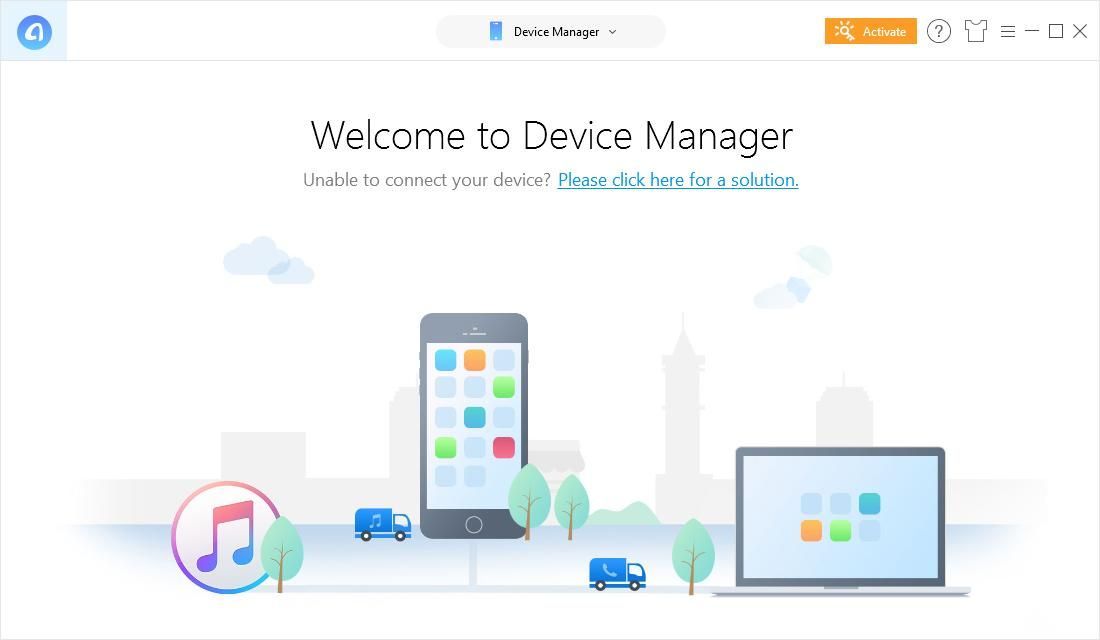
שיטה 2: שימוש ב- iTunes
אם אתה רוכש שירים מ- iTunes, תוכל להעביר את השירים שלך למחשב באמצעות iTunes.
- ודא שיש לך את הגרסה האחרונה של iTunes מותקן במחשב שלך.
כמו כן, אנא וודא כי אישור תחילה למחשב שלך.
- חבר את ה- iPhone למחשב שלך. אם iTunes תבקש לשאול אותך אם ברצונך לסנכרן את ה- iPhone איתו, בחר לא .
- נְקִישָׁה קוֹבֶץ > מכשירים > העברת רכישות מ- 'iPhone' בצד שמאל של הפאנל של iTunes.
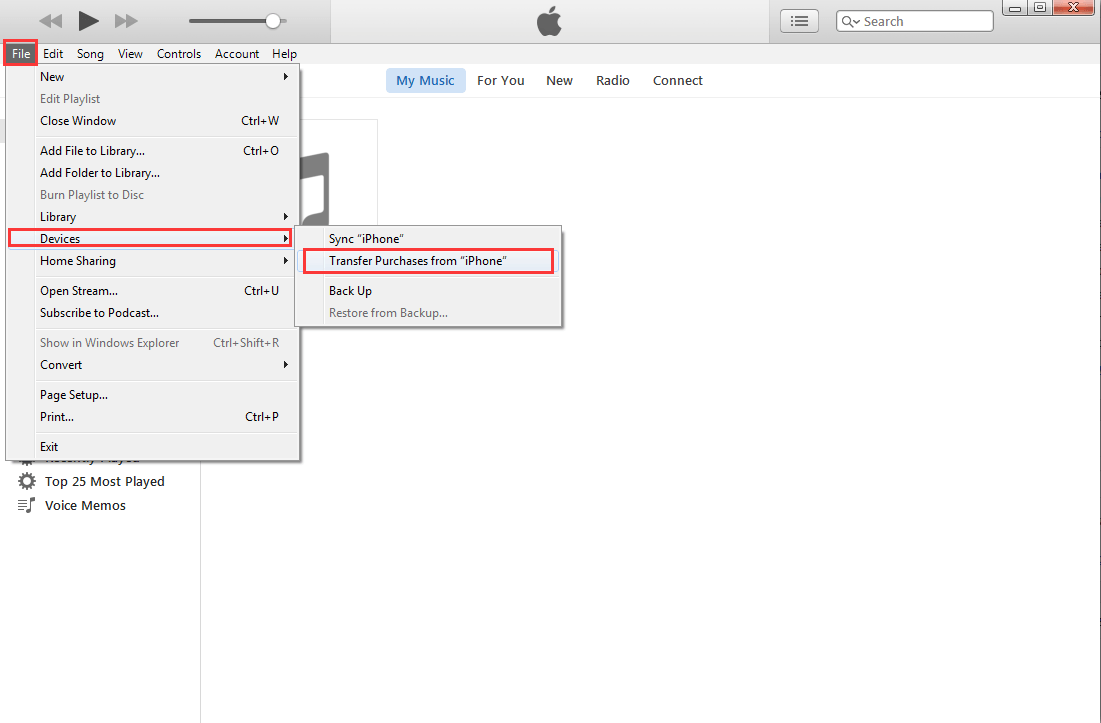
- iTunes תעביר את השירים באופן אוטומטי. לאחר ההעברה, תקבל את המוסיקה חזרה למוזיקה סִפְרִיָה של iTunes.
- אם ברצונך להחזיר את רשימות ההשמעה, עליך לבחור בשירים על ידי לחיצה על המקש Ctrl מקש ולחץ על השירים שאתה צריך, ואז לחץ לחיצה ימנית על השירים שנבחרו ובחר הוסף לפלייליסט: הפלייליסט שלי . ואז iTunes תשכפל את השירים ל- iTunes.
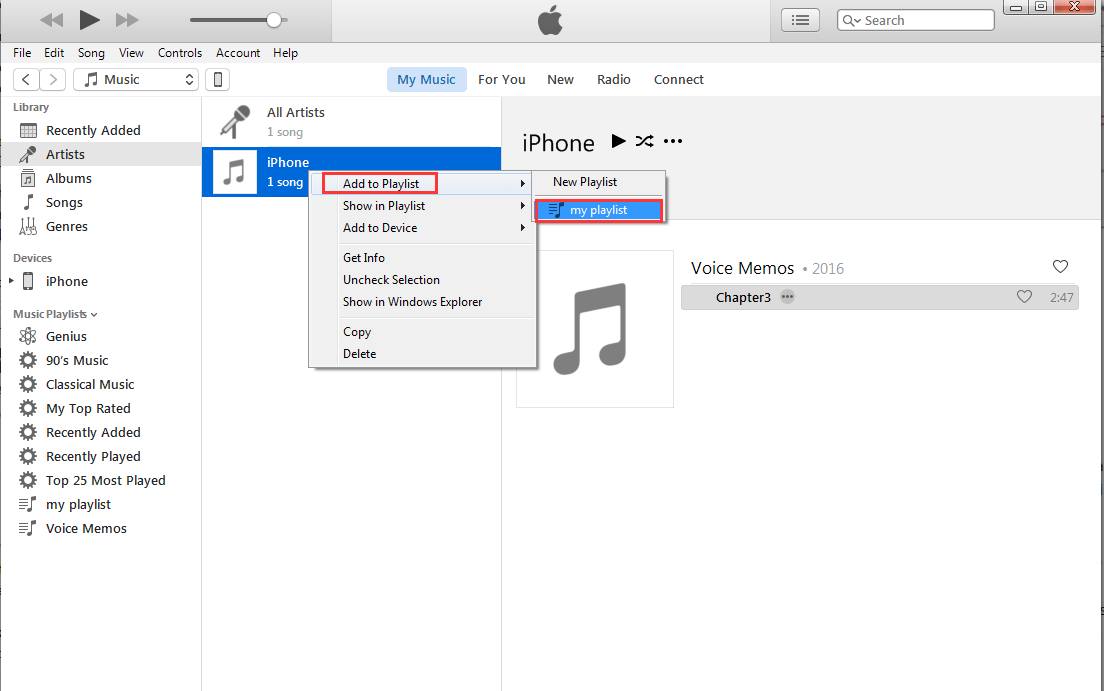
זהו זה. אל תהסס להגיב למטה עם החוויות שלך או הודע לי על כל שאלה שלך.
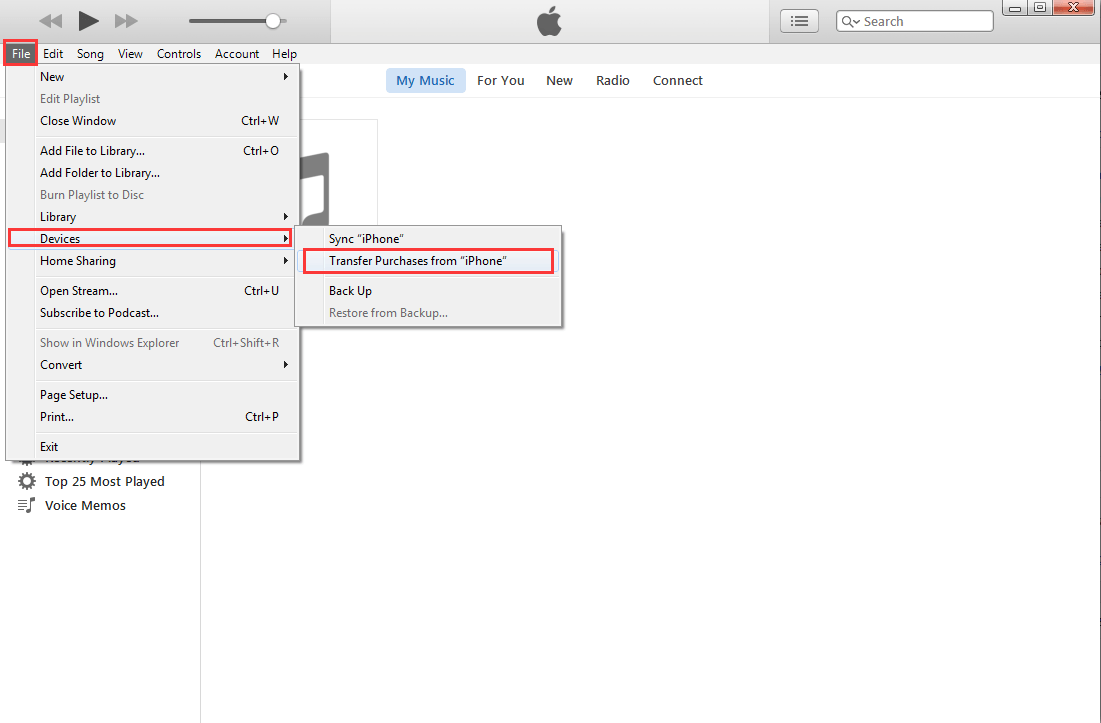
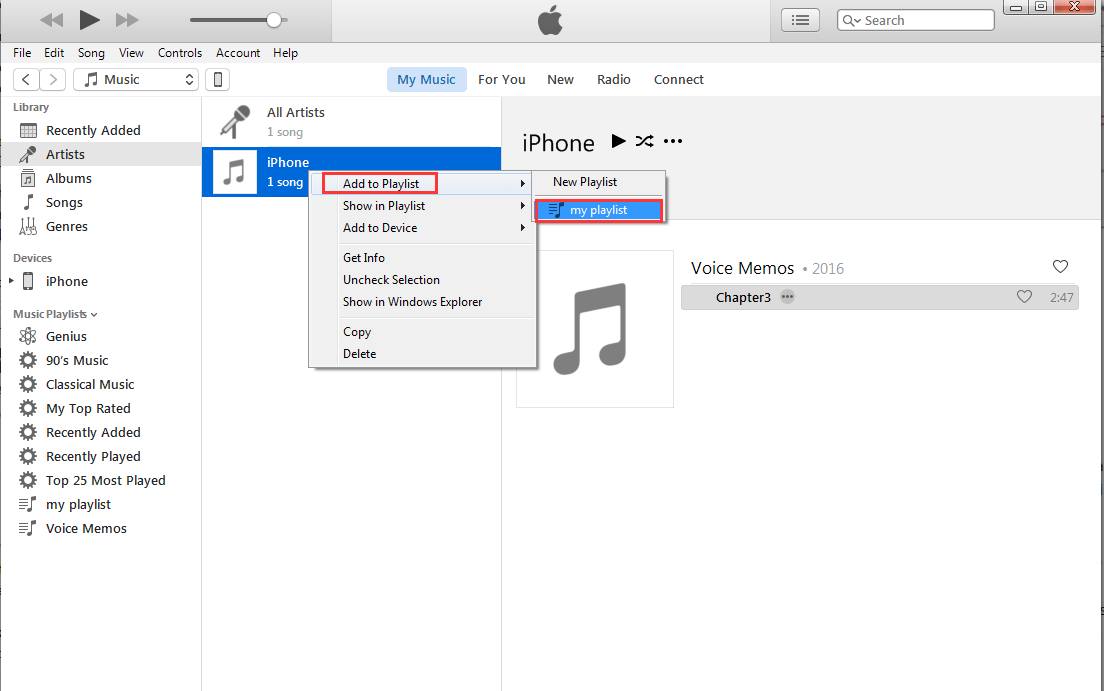





![[נפתר] קריאת שגיאה קטלנית ב- Halo 4 UE4](https://letmeknow.ch/img/common-errors/61/halo-4-ue4-fatal-error-crash.png)
![[נפתר] קוד שגיאה 48 במנהל ההתקנים](https://letmeknow.ch/img/driver-error/16/error-code-48-device-manager.jpg)